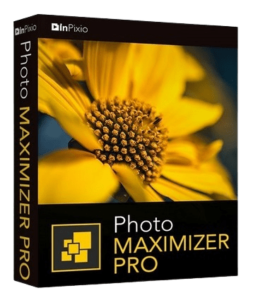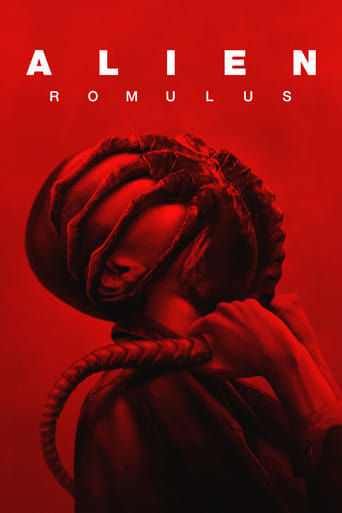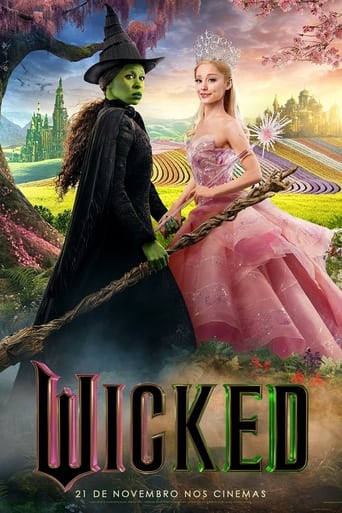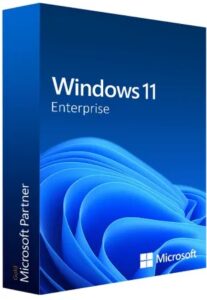
📝Descrição Windows 11 Pro Insider Preview 21H2 Build
Olá Windows Insiders, temos o prazer de lançar a compilação do Windows 11 Insider Preview para o Dev Channel! À medida que finalizarmos o produto nos próximos meses, trabalharemos com você para validar a experiência. Você poderá experimentar muitos, mas não todos, os novos recursos que mostramos na semana passada nesta prévia. Traremos mais recursos, como o Bate-papo com o Microsoft Teams e aplicativos Android na Microsoft Store nos próximos meses, à medida que estiverem prontos para você – estamos apenas começando essa jornada juntos!
📌Recursos
Mudanças e Melhorias –
- [Barra de tarefas]
Arrastar e soltar agora é compatível com a barra de tarefas do Windows 11. Arraste e solte arquivos rapidamente nas janelas de aplicativos, passando o mouse sobre os aplicativos na barra de tarefas para trazer suas janelas para o primeiro plano. Tente anexar um arquivo a um e-mail do Outlook arrastando-o e passando o mouse sobre o ícone do Outlook na barra de tarefas para trazer a janela para o primeiro plano. Uma vez em primeiro plano, solte seu arquivo no e-mail para anexá-lo. Você também pode personalizar sua barra de tarefas com seus aplicativos favoritos da lista Todos os aplicativos do Iniciar, arrastando e soltando sobre a barra de tarefas para fixá-los. Você também pode arrastar e soltar na área de trabalho via “Mostrar área de trabalho” no canto direito da barra de tarefas.
Para Insiders que usam o Microsoft Teams para trabalho e escola que usam compartilhar qualquer janela da barra de tarefas, eles adicionaram uma nova indicação visual à barra de tarefas que indica qual janela está sendo compartilhada. Isso é especialmente importante quando você tem vários aplicativos em execução ou onde sua atenção está dividida em vários monitores. Quando você optar por compartilhar uma janela em sua chamada do Microsoft Teams, a janela compartilhada agora também será cercada por uma borda colorida.
Ao usar Compartilhar qualquer janela, eles adicionaram uma nova indicação visual à barra de tarefas que indica qual janela está sendo compartilhada.
Em PCs com mais de um perfil de cores, você poderá adicionar uma configuração rápida para alternar mais facilmente entre esses modos. Na instalação limpa, o botão Perfil de cores não deve ser fixado por padrão, mas pode aparecer em atualizações.
A nova configuração rápida do perfil de cores.
Ao transmitir (WIN + K) do seu PC, um ícone de transmissão aparecerá no canto esquerdo da barra de tarefas para mostrar que você está transmitindo. Clicar no ícone abrirá as Configurações rápidas de transmissão, onde você pode interromper a transmissão rapidamente, se necessário. E espere mais melhorias para esta experiência.
O novo ícone de transmissão como aparece na barra de tarefas ao transmitir para um monitor.
Conforme descoberto por Insiders com o Build 22543, eles atualizaram o indicador de carregamento da bateria para usar um raio em vez de um cabo poThey r. Isso aborda o feedback de que não foi possível ver os níveis de carregamento rapidamente porque eles estão obscurecidos pelo cabo. Também é consistente com outros dispositivos eletrônicos de consumo e reflete o cenário em evolução do carregamento para incluir dispositivos de carregamento USB.
O indicador de carga da bateria atualizado, conforme mostrado na barra de tarefas. - [File Explorer]
O File Explorer agora mostrará visualizações de itens dentro de pastas.
As pastas agora mostram visualizações do conteúdo dentro delas no Explorador de Arquivos.
Ao compartilhar um arquivo local no Explorador de Arquivos para o Outlook – agora você pode compor uma mensagem de email diretamente na janela de compartilhamento sem precisar entrar diretamente no Outlook. Você precisará do Outlook Desktop Integration instalado por meio da Loja e esse recurso não está disponível para arquivos armazenados nas pastas do OneDrive, pois o OneDrive tem sua própria experiência de compartilhamento. Além disso, a janela de compartilhamento agora sugere contatos do Microsoft 365 para compartilhar o arquivo via Outlook.
Compartilhe um arquivo local via Outlook no Explorador de Arquivos e escreva um email sem sair da janela de compartilhamento. - [Pesquisar]
A pesquisa de aplicativos e configurações na caixa de pesquisa do Windows na barra de tarefas agora é ainda mais rápida e precisa do que antes. Tente pesquisar seu aplicativo favorito ou uma configuração que você usa com frequência para ver resultados mais rápidos. Eles também corrigiram um problema que impedia os usuários do Windows de procurar um aplicativo nos primeiros segundos após a instalação. - [Windowing]
Eles atualizaram os visuais do grupo de snap para incluir o papel de parede da área de trabalho para facilitar a diferenciação de seus grupos das janelas normais. Isso aparecerá ao usar ALT + TAB, Exibição de Tarefas e nas visualizações da barra de tarefas. Além disso, ALT + TAB agora será exibido como windoThey d para todos os Insiders executando o Build 22554 e superior.
ALT + TAB mostrando os visuais atualizados para grupos de snap.
Eles estão atualizando a animação de transição que mostra a passagem de um estado de janela ajustado para outro. Encaixe algumas janelas usando o assistente de encaixe, mova janelas de uma configuração para outra e observe a fluidez da transição com nossas novas animações.
A animação de transição atualizada que mostra a passagem de um estado de janela ajustado para outro.
Girando seu dispositivo, a orientação retrato e paisagem é mais rápida, mais responsiva.
Eles tornaram a rotação do seu dispositivo em retrato e paisagem mais responsiva.
Eles reduziram o número de sons de notificação que são reproduzidos quando você conecta e desconecta docas e monitores.
Agora é mais fácil mover o cursor e as janelas para os monitores, permitindo que o cursor salte sobre áreas onde antes ele ficava travado. Esse comportamento é controlado nas configurações com Sistema > Exibição > Várias exibições > Facilitar o movimento do cursor em exibições.
Eles fizeram algumas pequenas alterações nas opções de ajuste em Sistema > Multitarefa para ajudar a simplificá-las e torná-las mais fáceis de entender. - [Narrador]
O Narrador agora fornece uma nova voz masculina natural chamada Guy. Eles introduziram novas vozes naturais para o Narrador no Build 22543. O
Narrador agora fornece uma nova voz natural masculina chamada Guy para download. - [Digitação por voz]
Eles estão adicionando a capacidade de você escolher qual microfone usar na digitação por voz se tiver vários microfones conectados ao seu PC. [Eles estão começando a implementar essa mudança, portanto, ainda não está disponível para todos os Insiders, pois planejam monitorar o feedback antes de enviá-la a todos.]
Eles estão começando a implementar a capacidade de você usar o seguinte novo comandos na digitação por voz. [Eles estão começando a implementar essa mudança, portanto, ainda não está disponível para todos os Insiders, pois planejam monitorar o feedback antes de enviá-lo para todos.]
Para inserir isso Diga isso
Digite “Press Enter”
Backspace “Pres Backspace” , “Backspace”
Espaço “Pressione espaço”, “Inserir espaço”
Tab “Pressione Tab”, “Tab” - [Acesso de voz]
Uma nova configuração para adicionar pontuação automaticamente ao ditar texto foi adicionada. Você pode ativá-lo clicando no ícone de configurações na interface do usuário de acesso por voz e selecionando a pontuação automática em “gerenciar opções”.
Eles adicionaram uma nova configuração para filtrar palavrões. Isso está ativado por padrão e quaisquer palavras profanas ou sensíveis serão mascaradas com asterisco (*) ao ditar texto ou comandar. Você pode desativá-lo clicando no ícone de configurações na interface do usuário de acesso por voz e selecionando filtrar palavrões em “gerenciar opções”.
Agora é mais fácil usar o comando “mostrar números”, pois eles reduziram a ocorrência de rótulos de número ocultando os controles na interface do usuário do Windows e dificultando a compreensão do controle sob um número.
Eles melhoraram as mensagens de feedback para idiomas sem suporte.
Eles também melhoraram as mensagens de feedback para usar o acesso por voz quando você tem vários monitores configurados.
Eles melhoraram a capacidade de descoberta de usar o teclado de toque com voz para inserir senhas ou PINs, corrigir erros e soletrar palavras usando os comandos “corrigir isso” e “soletrar isso”.
Para fazer isto Diga isto
Corrigir o último texto ditado “Corrigir isso”, “Soletrar aquilo”
Corrigir o texto específico “Corrigir [texto]”, “Soletrar [texto]” - [Gráficos]
Eles estão expandindo as experiências de taxa de atualização dinâmica (DRR) em laptops com telas de 120 Hz, além de rolagem suave no Office e tinta de baixa latência. Quando você move o cursor, o sistema agora aumenta para 120Hz, tornando seu PC mais responsivo. As interações de toque e caneta se misturam em animações suaves na interface do usuário do Windows e na interface do usuário de aplicativos. A rolagem suave agora é suportada não apenas no Office, mas também no Microsoft Edge Canary e na interface do usuário do Windows, como o aplicativo Configurações. Para habilitar a rolagem suave no Edge Canary, você precisa inserir o seguinte na barra de endereço de uma nova guia: “edge://flags/#edge-refresh-rate-boost-on-scroll”, defina o sinalizador destacado para ‘Enabled ‘ e reinicie o Edge.
O aplicativo Windows HDR Calibration chegará aos PCs com Windows em breve – você poderá melhorar a precisão e a consistência das cores em sua tela HDR. Para um acesso mais fácil, você poderá acessar este aplicativo por meio das configurações do Windows em Sistema > Vídeo > HDR Você pode ver um ponto de acesso antecipado nas configurações de HDR nesta compilação, mas como o aplicativo ainda não está ativo, ele simplesmente levará você aqui.
Esta versão apresenta um recurso chamado Otimizações para jogos windoThey d e foi projetado para melhorar significativamente a latência e desbloquear outros recursos interessantes de jogos, incluindo HDR automático e Taxa de atualização variável (VRR). Melhorias na latência podem beneficiar todos os jogadores – desde melhorar seu atraso de entrada até criar uma vantagem competitiva em sua experiência de jogo. Vá para Sistema > Tela > Gráficos > Alterar configurações gráficas padrão para habilitar o recurso. Observe que esse recurso pode já estar ativado por padrão e também é necessário para usar outros recursos gráficos, como Auto HDR. Para saber mais, confira https://aka.ms/WindoThey dGameOptimizations. - [Entrada]
Eles estão trabalhando para adicionar uma tecla de ativação/desativação de IME ao layout pequeno do teclado de toque para os IMEs tradicionais japoneses, coreanos e chineses. Para Insiders com apenas um teclado, esta será uma tecla independente à esquerda da tecla de espaço. Se você tiver vários teclados, a tecla Ligar/Desligar é combinada com a digitação por voz – para acessar a digitação por voz, basta pressionar e segurar a tecla. Além disso, eles estão adicionando suporte a pequenos layouts para os IMEs Microsoft Pinyin e Microsoft Wubi simplificados em chinês. No momento, essas alterações estão sendo implementadas em um subconjunto de Windows Insiders e serão expandidas com o tempo com base nos comentários.
O layout pequeno no teclado de toque para o IME japonês.
Alguns dos emojis foram atualizados com base no feedback, incluindo o emoji de sorriso com lágrima, emoji de sakura e emojis de coração colorido.
Emoji atualizado no Build 22554.
Adicionado alguns novos itens à seção kaomoji em WIN + Period(.) com base no feedback, incluindo UwU.
O Windows 11 agora dá suporte ao húngaro para entrada de manuscrito a partir desta compilação. Pegue sua caneta e escreva usando húngaro no painel de entrada de caligrafia ou no teclado de caligrafia e converta sua caligrafia em texto. - [Configurações]
Eles fizeram algum trabalho para melhorar geralmente os resultados ao pesquisar em Configurações, incluindo resultados mais relevantes e agora têm alguma flexibilidade para retornar resultados no caso de os termos de pesquisa terem erros de digitação comuns.
Eles aumentaram o tamanho dos ícones no painel de navegação Configurações para torná-los um pouco mais fáceis de ver.
Para ajudar os clientes a dar uma segunda vida aos seus PCs, ou reciclá-los, eles estão incluindo links em Configurações para ajudar os clientes a encontrar programas disponíveis. Alguns artigos podem não estar localizados.
O Storage Sense agora será habilitado por padrão para PCs passando por OOBE. Suas configurações atuais serão mantidas na atualização. Você pode definir as configurações do Storage Sense em Sistema > Armazenamento.
Configurações atualizadas da categoria Hora e idioma e da página Data e hora para agora incluir um relógio digital ao vivo e informações sobre a opção selecionada no momento.
Atualizado o design de Rede e Internet > Dial-up quando você tem uma conexão configurada para se alinhar com o design geral de Configurações no Windows 11.
Eles fizeram alguns ajustes em Personalização > Fontes para melhorar o design da página, incluindo isso a área de arrastar e soltar para instalar fontes é maior agora. - [Windows Sandbox]
Alinhando com o comportamento do Hyper-V, mesmo se você não estiver no modo de tela cheia, teclas modificadoras e atalhos (por exemplo, atalho de tecla do Windows) agora serão interceptados pelo Windows Sandbox se a janela estiver em foco.
O Windows Sandbox agora oferece suporte ao uso básico de variáveis de ambiente (como %USERPROFILE%) dentro de caminhos de pastas mapeadas. - [Outras alterações]
Eles atualizaram o submenu de acessibilidade na tela de login para se alinhar aos princípios de design do Windows 11.
O submenu de acessibilidade na tela de login agora corresponde aos princípios de design do Windows 11.
Insiders vão notar o material Mica em mais superfícies da barra de título. Por exemplo, a caixa de diálogo Executar agora utiliza o Mica.
A caixa de diálogo Executar com Mica na barra de título.
TKIP e They P são padrões de segurança preteridos e o Windows 11 não permitirá mais conexões com esses tipos a partir desta compilação. Entre em contato com seu administrador de rede ou atualize seu roteador para um que suporte pelo menos WPA2 (WPA3 é o padrão atual).
Semelhante à edição do Windows 11 Home, a edição do Windows 11 Pro agora requer conectividade com a Internet apenas durante a configuração inicial do dispositivo (OOBE). Se você optar por configurar o dispositivo para uso pessoal, o MSA será necessário para configuração como Eles ll. Você pode esperar que a Conta da Microsoft seja necessária em voos WIP subsequentes.
Conserta :
- [Geral]
Corrigido um backgroundTaskHost.exe recorrente que alguns Insiders estão enfrentando.
Corrigido um problema que fazia com que o HDR automático não fosse ativado como esperado em certos jogos.
Atenuou uma falha do lsass.exe que estava resultando em alguns Insiders vendo falhas na tela de login em voos recentes.
Abordou um problema que estava levando a áudio visivelmente distorcido para dispositivos de áudio conectados usando o Adaptador Sem Fio Xbox em voos recentes. - [Barra de tarefas]
A exibição de tarefas não deve mais travar se você segurar CTRL enquanto passa o mouse sobre ela.
Arrastar um arquivo pela barra de tarefas em monitores secundários não deve mais causar uma falha do explorer.exe. - [Explorador de arquivos]
Atualizado o botão Uso de armazenamento na caixa de diálogo Propriedades para um disco agora ser chamado de Detalhes e um pouco mais amplo, para acomodar idiomas em que o texto do botão estava sendo truncado.
Melhorou o desempenho de exclusão de arquivos na Lixeira.
Corrigido o ícone do Blu-ray para que ele se alinhe com os outros ícones de unidade e volume. - [Entrada]
Resolvido um problema em que a janela do candidato IME inesperadamente não seguia sua preferência de modo claro ou escuro.
Corrigido um problema que fazia com que alguns elementos do submenu das configurações de digitação por voz ficassem invisíveis no modo escuro.
A janela do candidato IME deve aparecer como esperado agora no campo de nome de usuário de um prompt do UAC.
Atualizado o termo “Halfwidth alphanumeric / Direct Input” para dizer apenas “Halfwidth Alphanumeric” no menu de contexto do IME japonês.
Corrigido um problema em que, após digitar hiragana no modo de entrada Kana, se houvesse um caractere alfabético de meia largura antes do hiragana na composição, ele inesperadamente se tornaria de largura total.
Resolvido um problema raro em que o alternador de entrada pode listar inesperadamente a mesma entrada duas vezes.
Atenuou um problema que levava a uma caixa preta inesperada que às vezes aparecia no alternador de entrada.
Atualizado o alternador de entrada para que ele fique um pouco mais alto agora para pessoas com mais de 4 teclados.
Corrigido um vazamento de memória no alternador de entrada que levava à falha do explorer.exe após o uso rápido repetido.
Corrigida uma falha do explorer.exe ao clicar em Mais configurações de teclado no alternador de entrada.
Corrigido um problema em que o painel de emojis pode mostrar “você está offline” mesmo que você tenha conectividade de rede.
Corrigido um problema em que o emoji de multiplicar emoji e o emoji do botão de setas no sentido anti-horário estavam exibindo o design do emoji errado.
Atualizada a visualização na página Personalização > Configurações de entrada de texto para refletir o papel de parede da área de trabalho em vez do padrão.
Fez algum trabalho para melhorar a confiabilidade da tecla Parar mídia quando a mídia está sendo reproduzida. - [Acesso de voz]
Eles corrigiram uma incompatibilidade do Visual C++ Runtime, fazendo com que o acesso de voz não fosse executado em alguns PCs. - [Pesquisa]
Corrigida uma falha de pesquisa de alto impacto.
Clicar na caixa de pesquisa em Iniciar agora alternará imediatamente para Pesquisar sem mostrar a janela de pesquisa animada para cima, assim como quando você pressiona a tecla Windows e começa a digitar. - [Configurações]
Resolvido um problema em que o Narrador não estava lendo os elementos de Sistema > Armazenamento corretamente.
Corrigido o link “tamanho e tema” quebrado em Hora e idioma > Digitação > Teclado de toque.
Fez algum trabalho para ajudar a melhorar o desempenho ao atualizar a cor ou o modo de destaque.
Eles fizeram uma alteração para ajudar a reduzir o recorte em caixas de combinação em Configurações para determinados idiomas e tamanhos de texto.
Corrigido um problema que fazia com que os ícones nas páginas de configurações do IME às vezes ficassem brancos no branco.
Atenuou um problema que fazia com que o botão de instalação tivesse texto truncado em alguns idiomas ao visualizar fontes.
Corrigida uma falha subjacente que fazia com que o vídeo de visualização em Sistema > Tela > HDR às vezes ficasse distorcido.
Abordou um problema subjacente que poderia fazer com que as configurações travassem quando você rolasse a janela.
Ajustado o ícone Wi-Fi na seção Wi-Fi das Configurações rápidas para que o bloqueio mostrado para uma rede segura agora tenha uma pequena separação da força do Wi-Fi, tornando-o um pouco mais fácil de distinguir. - [Windows Spotlight]
Atualizado o nome da coleção Spotlight para Windows Spotlight, para que seja consistente com a tela de bloqueio.
Fizemos uma alteração para ajudar a tornar as imagens de atualização do Windows Spotlight mais confiáveis.
Em vez de mostrar um plano de fundo de cor sólida, se, por algum motivo, novas imagens do Windows Spotlight não estiverem disponíveis para a área de trabalho, ela agora voltará a mostrar a imagem de plano de fundo padrão do Windows Spotlight (Whitehaven Beach).
Clicar com o botão direito do mouse em “Saiba mais sobre esta imagem” do Windows Spotlight na área de trabalho agora sempre mostrará todas as opções, apenas acinzentadas se não estiverem disponíveis no momento.
Ao passar o mouse sobre “Saiba mais sobre esta imagem”, a dica de ferramenta agora deve se alinhar de forma mais consistente com a imagem atual. - [Windowing]
Resolveu um problema que fazia com que os botões minimizar, maximizar e fechar no Explorador de Arquivos e alguns outros aplicativos ficassem invisíveis em certos casos.
Atenuou um problema que causava impacto no desempenho ao arrastar janelas com acrílico e outros cenários com acrílico.
Você não deve mais ver uma borda amarela brevemente visível ao fazer capturas de tela.
Eles fizeram algumas melhorias para resolver os comentários de que as janelas estão reposicionando inesperadamente. - [Rede]
Fez algum trabalho para resolver um problema que pode causar falhas em certas conexões VPN. Se você continuar tendo problemas, envie comentários com uma captura do problema em Rede e Internet > Conectando-se com um cliente VPN.
Corrigido um problema que levava à diminuição da velocidade do Wi-Fi depois de acordar seu PC do modo de suspensão no voo anterior. - [Narrador]
Ao retroceder, o Narrador agora anunciará de forma mais consistente quando você estiver excluindo caracteres com retrocesso.
Corrigido um problema que fazia com que o Narrador não lesse o texto selecionado no Hub de Feedback.
Problemas conhecidos:-
- [Geral]
Ao passar pela experiência de configuração do dispositivo (OOBE) na edição Enterprise, a tela de adição de rede será ignorada na primeira tentativa. Como solução alternativa, quando os usuários virem a opção “nomear seu computador”, reinicie e reinicie o OOBE. A tela de adição de rede agora aparecerá conforme o esperado. - [Iniciar]
Os nomes dos aplicativos nas pastas podem aparecer borrados brevemente ao abrir as pastas em Iniciar. - [Barra de tarefas]
A barra de tarefas às vezes pisca ao alternar os métodos de entrada. - [Explorador de arquivos] As
pesquisas do Acesso rápido podem não funcionar.
Eles estão corrigindo problemas relacionados ao dimensionamento de ícones, bugs visuais e recorte de texto no submenu mostrando o armazenamento do OneDrive. - [Foco]
O ícone da barra de tarefas e a dica de ferramenta podem não corresponder ao estado de foco.
A integração do aplicativo Relógio requer uma atualização do aplicativo que está começando a ficar disponível hoje. A maioria dos usuários deve obter essa atualização automaticamente, mas você pode verificar as atualizações do aplicativo manualmente navegando até Microsoft Store > Biblioteca e clicando em Obter atualizações.
O aplicativo Relógio ainda não atualiza o estado do Windows Focus ao configurar sessões de foco no aplicativo. Isso será abordado em uma futura atualização do aplicativo. - [Pesquisar]
Após clicar no ícone Pesquisar na barra de tarefas, o painel Pesquisar pode não abrir. Se isso ocorrer, reinicie o processo do “Windows Explorer” e abra o painel de pesquisa novamente. - [Widgets]
Com a barra de tarefas alinhada à esquerda, informações como temperatura não são mostradas. Isso será corrigido em uma atualização futura. - [Legendas ao vivo]
Certos aplicativos em tela cheia (por exemplo, players de vídeo) impedem que as legendas ao vivo fiquem visíveis.
Certos aplicativos posicionados perto da parte superior da tela e fechados antes da execução das legendas ao vivo serão reiniciados atrás da janela de legendas ao vivo posicionada na parte superior. Use o menu do sistema (ALT + Barra de espaço) enquanto o aplicativo estiver em foco para mover a janela do aplicativo mais para baixo.
O topo dos aplicativos maximizados (por exemplo, botões de gerenciamento da janela da barra de título) não pode ser alcançado com o toque enquanto as legendas ao vivo estão posicionadas no topo. - [Gerenciador de tarefas]
Eles estão cientes de que o ícone do modo de eficiência está ausente em alguns processos filho.
Algumas opções de configuração não são preservadas.
Eles estão trabalhando para corrigir problemas relacionados ao tamanho do ícone, bugs visuais e, na maioria dos casos, a solução alternativa é redimensionar o Gerenciador de Tarefas ou perder as configurações de resolução em Configurações> Tela> Resolução da tela.
O Gerenciador de Tarefas tem suporte limitado ao teclado na navegação e na barra de comandos. Os usuários podem não conseguir navegar na interface do usuário usando o teclado devido ao suporte limitado.
Como instalar?
- Baixe a construção.
- Crie uma unidade inicializável ou instale a partir do ISO.
- Selecione o tipo de Windows que você deseja instalar.
- Pule a ativação por enquanto.
- Deixe a instalação do Windows terminar.
- Após a instalação, execute o ativador como administrador.
- Use o ativador para ativar suas janelas.
- Estrondo! Aproveite o Build ativado
💻Captura de tela
Detalhes:
Formato: exe
Tamanho: 3,16 GB
📢Pressione ‘CTRL+D’ para adicionar nosso site aos favoritos.